Создание анимированных рисунков во Flash MX
До выхода на рынок последней версии Flash MX для включения цифрового видео во Flash-ролики использовалась техника rotoscoping, описанная выше в этой главе. Это универсальная техника, и если вы овладеете ею, то это даст вам дополнительные преимущества при работе в MX Studio.
Эта техника заключается в экспортировании последовательности кадров из цифрового видео в виде отдельных рисунков. Потом вы с помощью Fireworks MX меняете размер этих рисунков и импортируете их во Flash MX. С помощью Flash вы делаете из них клип, а потом этот клип используете для создания кнопки.
В этом разделе мы рассмотрим, как можно создать видеокнопку во Flash MX.
Захват кадров из видео
Для выполнения захвата кадров вам понадобится программа для редактирования видео. Хотя мы предпочитаем для этой цели пользоваться программами Adobe Premier и Adobe After Effects, вам мы предложим применить более дешевую и более доступную программу Quick- Time Pro. Если у вас уже есть какая-либо версия программы QuickTime, вы должны убедиться, что она подходит вам. Откройте ее в меню File и посмотрите, есть ли там команда Save. Если такой команды нет, то вам нужна профессиональная версия этой программы.
Чтобы выполнить захват кадров с помощью QuickTime Pro, сделайте следующее.
- Запустите QuickTime. Когда программа откроется, выберите в меню File › Open и откройте файл Subway, который находится в папке Video, вложенной в папку с упражнениями к главе 16.
- Перемещайте правый ползунок выделения (ползунок Out), пока на счетчике времени не появится значение 00:00:02. Таким образом, вы выберете фрагмент фильма длиной 2 секунды.
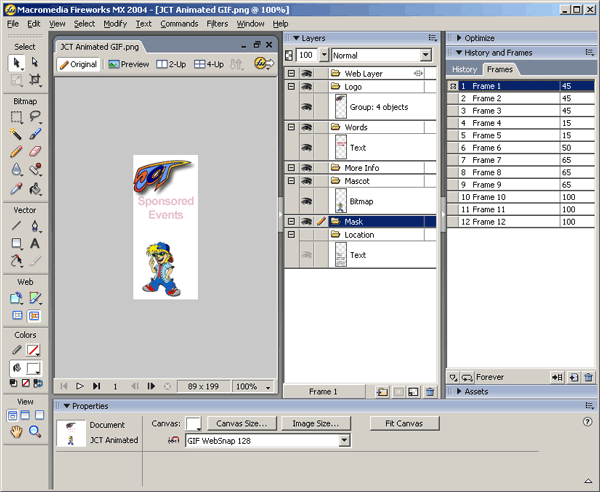
Рис. 16.22. Выделенный фрагмент и его длительность определяются положением ползунков In и Out - Выберите в меню File › Export, чтобы открыть диалоговое окно Save Exported File As. Перейдите в папку, в которой вы будете сохранять все это, и выберите Movie to Image Sequence в списке Export (рис. 16.23).
- Щелкните на кнопке Options. Откроется диалоговое окно Export Image Sequence Settings. Выберите PNG в списке Format и установите для Frames Per Second значение 8. Щелкните на кнопке ОК, а затем на кнопке Save. Закройте Quick Time.
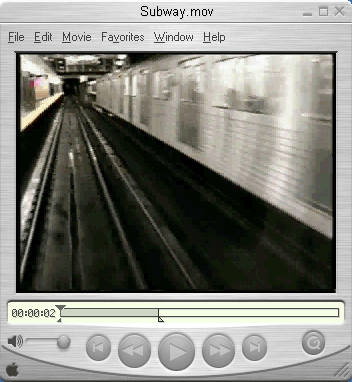
Рис. 16.33. Для экспортирования видео в виде последовательности рисунков нужно выбрать Movie to Image Sequence в списке Export
